
Find My और स्थान शेयरिंग
iPhone, iPad, Mac और Apple Watch के लिए Find My आपको अपने डिवाइस का ट्रैक रखने में मदद करता है और आपको और अन्य लोगों को एक-दूसरे के साथ अपना स्थान शेयर करने की सुविधा देता है।
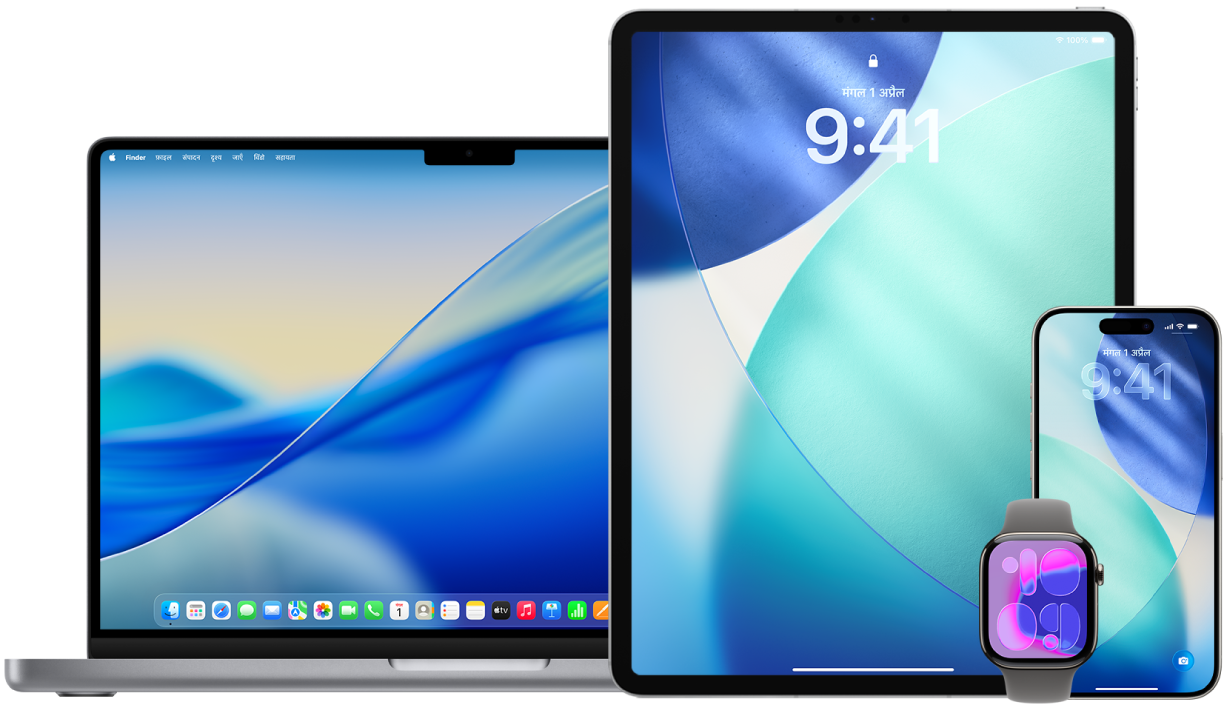
यदि आप फ़ैमिली शेयरिंग सेटअप करते हैं और स्थान शेयरिंग उपयोग करते हैं, तो आपके परिवार के सदस्य लोग टैब में ऑटोमैटिकली दिखाई देते हैं हालाँकि उन्हें अपना स्थान अभी भी आपसे शेयर करना होता है। फ़ैमिली शेयरिंग समूह छोड़ें या उससे किसी सदस्य को हटाएँ। देखें।
जानें कैसे : नीचे कार्य को देखने के लिए, उसके शीर्षक के पास प्लस बटन ![]() चुनें।
चुनें।
स्थान शेयरिंग विवरण और वे कहाँ देखे जा सकते हैं
जब आप Find My के ज़रिए अन्य लोगों के साथ अपना स्थान शेयर करते हैं, तो वे इसे नीचे दिए गए टेबल में सूचीबद्ध ऐप्स में देख सकते हैं।
यदि आपके पास और जिस व्यक्ति से आप अपना स्थान शेयर करते हैं, दोनों के पास iOS 15 या बाद के संस्करण वाला iPhone है, तो आप नीचे सूचीबद्ध सभी ऐप्स में अपना लाइव स्थान भी शेयर करते हैं। यदि आप आगे बढ़ रहे हैं, तो उन्हें उस दिशा के बारे में पता चल सकता है जिसमें आप यात्रा कर रहे हैं और आपकी गति के बारे में भी पता चल सकता है।
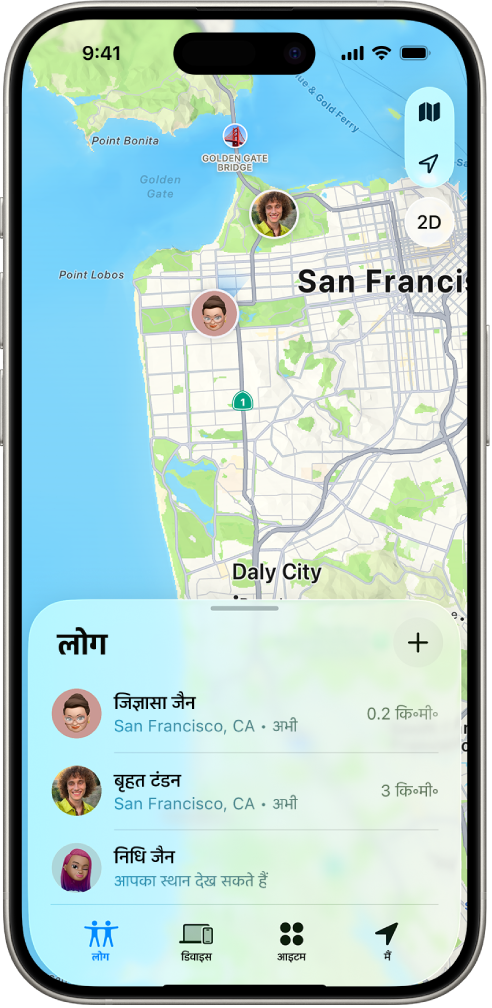
ऐप | वर्णन |
|---|---|
Find My ऐप | Find My ऐप में, अन्य 'लोग टैब' पर जा सकते हैं और आपका स्थान देखने के लिए आपके नाम पर टैप कर सकते हैं। |
Find My ऐप | यदि आप और कोई अन्य व्यक्ति, दोनों एक-दूसरे के साथ अपना स्थान शेयर करते हैं, दोनों के पास iPhone 15 है और आप एक-दूसरे के निकट हैं, तो आप एक-दूसरे के सटीक स्थान का पता लगाने के लिए सटीक खोज का उपयोग कर सकते हैं। जब आप इस व्यक्ति के पास मौजूद होते हैं, तो सटीक खोज उन्हें आपको खोजने में मदद करती है, जब तक कि वे आपके स्थान से कुछ फ़ीट की दूरी से बाहर न चले जाएँ। यदि कोई आपको सटीक खोज के साथ खोजने की कोशिश कर रहा है, तो आपको एक सूचना मिलती है कि वे आपको ढूँढने की कोशिश की जा रही है। अधिक जानने के लिए iPhone यूज़र गाइड में किसी दोस्त से मिलने के लिए iPhone पर सटीक खोज का उपयोग करें। देखें। |
Find My ऐप | यदि आप फ़ैमिली शेयरिंग सेटअप करते हैं और स्थान शेयरिंग का उपयोग करते हैं, तो आपके परिवार के सदस्य ऑटोमैटिकली लोग टैब में दिखाई देते हैं लेकिन स्थान शेयरिंग तब तक शुरू नहीं होगा जब तक आप एक-दूसरे के साथ अपना स्थान शेयर नहीं करते। फ़ैमिली शेयरिंग समूह छोड़ें या उससे किसी सदस्य को हटाएँ। देखें। |
संदेश ऐप | संदेश में, जिन लोगों के साथ आपने अपना स्थान शेयर किया है, जब वे आपके संपर्क आइकॉन पर टैप करते हैं, तब उन्हें एक विवरण दृश्य पर ले जाया जाता है जो Find My से शेयर किए गए आपके वर्तमान स्थान को दिखाता है। |
संदेश ऐप | iOS 17 और iPadOS 17 या उसके बाद के संस्करण में, संदेश में, जिन अन्य लोगों के साथ आपने अपना स्थान शेयर किया है, वे भी संदेश थ्रेड के शीर्ष पर आपका अनुमानित स्थान देख सकते हैं। |
नक़्शा ऐप | नक़्शे में, जिन अन्य लोगों के साथ आपने अपना स्थान शेयर किया है, जब वे आपका नाम ढूँढते हैं, तो वे अपने नक़्शे पर Find My से आपका वर्तमान स्थान शेयर करते हुए देखते हैं। |
स्थान बदलाव से संबंधित सूचनाएँ
जब आपका स्थान बदले तो दोस्त को सूचित करने के लिए आप Find My ऐप का उपयोग कर सकते हैं। आप जिन लोगों के साथ स्थान शेयर करते हैं, वे यह देखने के लिए नोटिफ़िकेशन भी सेट कर सकते हैं कि आपका स्थान कब बदलता है।
आप अपने स्थान बदलाव से संबंधित कोई भी सूचना बंद कर सकते हैं। इसमें आपके द्वारा सेट की गई सूचनाएँ और आपके दोस्तों द्वारा निर्मित सूचनाएँ शामिल होती हैं।
ख़ुद से संबंधित सभी सूचनाएँ देखने के लिए निम्नलिखित में से एक कार्य करें :
अपने iPhone या iPad पर : Find My ऐप खोलें
 , फिर "मैं" पर टैप करें।
, फिर "मैं" पर टैप करें।अपने Mac पर : Find My ऐप
 खोलें, “मैं” पर क्लिक करें, फिर
खोलें, “मैं” पर क्लिक करें, फिर  पर क्लिक करें।
पर क्लिक करें।
आपके बारे में सूचना अनुभाग देखें।
यदि आपको "आपके बारे में सूचनाएँ" सेक्शन दिखाई देता है, तो अधिक विवरण देखने के लिए किसी नाम को चुनें।
यदि आपको "आपके बारे में सूचनाएँ" सेक्शन दिखाई नहीं देता है, आपका स्थान बदलने पर आपके मित्रों को सूचित नहीं किया जाता है।
यदि आपको कोई सूचना दिखाई देती है जिसे आप डिलीट करना चाहते हैं, तो नाम चुनें, फिर सूचना चुनें।
सूचना को डिलीट करें, फिर पुष्टि करें कि आप सूचना को डिलीट करना चाहते हैं।
iPhone या iPad पर Find My में अपना स्थान शेयर करना बंद करें
जब आप नीचे सूचीबद्ध किसी भी विधि से शेयर करना बंद करते हैं, तो आपका स्थान अन्य व्यक्ति के Find My, नक़्शा, संपर्क और संदेश ऐप से ग़ायब हो जाएगा।
![]() महत्वपूर्ण : जब आप अपने स्थान को शेयर करना रोकते हैं, तब हो सकता है कि जिन लोगों के साथ आपने पहले शेयर किया था, उनका ध्यान इस बात पर चला जाए। पुरानी ऑपरेटिंग सिस्टम पर हो सकता है कि उन्हें संदेश में सूचना मिले कि आपने शेयरिंग रोक दी है।
महत्वपूर्ण : जब आप अपने स्थान को शेयर करना रोकते हैं, तब हो सकता है कि जिन लोगों के साथ आपने पहले शेयर किया था, उनका ध्यान इस बात पर चला जाए। पुरानी ऑपरेटिंग सिस्टम पर हो सकता है कि उन्हें संदेश में सूचना मिले कि आपने शेयरिंग रोक दी है।
Find My ऐप खोलें
 ।
।निम्नलिखित में से कोई कार्य करें :
किसी एक व्यक्ति के साथ शेयरिंग रोकने के लिए : स्क्रीन पर सबसे नीचे “लोग” पर टैप करें, फिर उस व्यक्ति के नाम पर टैप करें जिसके साथ आप अपना स्थान शेयर करना नहीं चाहते हैं। “मेरा स्थान शेयर करना रोकें” पर टैप करें पर टैप करें, फिर “स्थान शेयर करना रोकें” पर टैप करें।
सभी के साथ शेयरिंग रोकने के लिए : स्क्रीन पर सबसे नीचे “मैं” पर टैप करें, फिर “मेरा स्थान शेयर करें” को बंद करें।
नोट : यदि Find My ऐप को आपके डिवाइस से डिलीट किया गया है, तो आप स्थान सेवा बंद करके (सेटिंग्ज़
 > गोपनीयता और सुरक्षा > स्थान सेवा पर जाएँ) यह सुनिश्चित करने में सहायता कर सकते हैं कि आपका स्थान शेयर नहीं किया जा रहा है। फिर ऐप स्टोर से Find My ऐप फिर से डाउनलोड करें।
> गोपनीयता और सुरक्षा > स्थान सेवा पर जाएँ) यह सुनिश्चित करने में सहायता कर सकते हैं कि आपका स्थान शेयर नहीं किया जा रहा है। फिर ऐप स्टोर से Find My ऐप फिर से डाउनलोड करें।
iPhone या iPad पर संदेश में अपना स्थान शेयर करना बंद करें
जब आप नीचे सूचीबद्ध किसी भी विधि से शेयर करना बंद करते हैं, तो आपका स्थान अन्य व्यक्ति के डिवाइस पर संदेश ऐप से गायब हो जाता है।
संदेश ऐप
 खोलें।
खोलें।निम्नलिखित में से कोई कार्य करें :
किसी वार्तालाप में संदेश शेयर करना रोकने के लिए : उस व्यक्ति के साथ किया गया वार्तालाप चुनें जिसके साथ आप शेयरिंग रोकना चाहते हैं, वार्तालाप के शीर्ष पर व्यक्ति के नाम पर टैप करें, फिर “शेयरिंग रोकें” पर टैप करें।
वार्तालाप को डिलीट करके शेयरिंग रोकना : संदेश वार्तालाप सूची में वार्तालाप पर बाईं ओर स्वाइप करें,
 पर टैप करें, फिर “हाँ” पर टैप करके पुष्टि करें कि आप इस वार्तालाप में भाग लेने वालों के साथ अपना स्थान शेयर करना बंद करना चाहते हैं।
पर टैप करें, फिर “हाँ” पर टैप करके पुष्टि करें कि आप इस वार्तालाप में भाग लेने वालों के साथ अपना स्थान शेयर करना बंद करना चाहते हैं।
iPhone या iPad पर संपर्क में अपना स्थान शेयर करना रोकें
जब आप नीचे सूचीबद्ध किसी एक विधि से शेयर करना बंद करते हैं, तो आपका स्थान अन्य व्यक्ति के डिवाइस पर संपर्क ऐप से गायब हो जाता है।
संपर्क ऐप
 खोलें।
खोलें।व्यक्ति के नाम पर टैप करें।
“मेरा स्थान शेयर करना रोकें” पर टैप करें।
गुम या चोरी हुए डिवाइस के लिए “मेरा iPhone ढूँढें” को कब अक्षम करें
Find My iPhone (सेटिंग्ज़ में ![]() > Find My) आपके गुम या चोरी हुए फ़ोन को ढूँढने में आपकी सहायता करता है।
> Find My) आपके गुम या चोरी हुए फ़ोन को ढूँढने में आपकी सहायता करता है।
जब Find My iPhone चालू किया जाता है, आपके डिवाइस की पावर बंद होने या इंटरनेट से डिस्कनेक्ट होने के बाद 24 घंटे तक इसे Find My नेटवर्क से ढूँढा जा सकता है। आपके डिवाइस का स्थान आपके अन्य डिवाइस पर डिवाइस टैब में Find My से दिखाई देता है और फ़ैमिली शेयरिंग में किसी भी व्यक्ति से आप अपना स्थान शेयर करते हैं।
यदि आपको किसी सुरक्षित स्थान पर जाना है और आप अपना डिवाइस बंद करना चाहते हैं, लेकिन आप चिंतित हैं कि कोई अन्य व्यक्ति इस फ़ीचर का उपयोग आपका स्थान जानने के लिए कर सकता है, तो आप (“पावर बंद करने के लिए स्लाइड करें" के तहत) “पावर बंद होने के बाद iPhone ढूँढे जाने योग्य” पर टैप करके डिवाइस की पावर बंद करते हुए और स्क्रीन पर दिए गए निर्देशों का पालन करते हुए Find My नेटवर्क को अस्थायी रूप से बंद कर सकते हैं। यदि आप यह फ़ीचर अक्षम करना चाहते हैं, तो नीचे दिए गए कार्य का उपयोग करें।
सावधानी : जब आप Find My [डिवाइस] और Find My नेटवर्क को बंद करते हैं, तो आप अपना डिवाइस गुम या चोरी हो जाने पर इसे ढूँढ नहीं पाएँगे, लॉक नहीं कर पाएँगे या मिटा नहीं पाएँगे।
अपने iPhone या iPad पर : सेटिंग्ज़
 > [आपका नाम] > Find My > Find My iPhone > Find My नेटवर्क पर जाएँ।
> [आपका नाम] > Find My > Find My iPhone > Find My नेटवर्क पर जाएँ।इस फ़ीचर को अक्षम करने का मतलब होता है कि आप इसका उपयोग नहीं कर सकते हैं यदि आपका डिवाइस गुम या चोरी हो जाता है और इसकी पावर डाउन हो जाती है।
अपने Mac पर : Apple मेनू
 > सिस्टम सेटिंग्ज़ चुनें, साइडबार के शीर्ष पर अपने नाम पर क्लिक करें, फिर iCloud पर क्लिक करें। “iCloud में सहेजे गए” के आगे “सभी देखें” पर क्लिक करें, फिर “मेरा Mac ढूँढें” पर क्लिक करें।
> सिस्टम सेटिंग्ज़ चुनें, साइडबार के शीर्ष पर अपने नाम पर क्लिक करें, फिर iCloud पर क्लिक करें। “iCloud में सहेजे गए” के आगे “सभी देखें” पर क्लिक करें, फिर “मेरा Mac ढूँढें” पर क्लिक करें।
